excel对图片添加艺术效果的教程
时间:2024-03-11 09:52:27作者:极光下载站人气:0
excel软件是许多用户很喜欢使用的一款办公软件,它为用户带来了许多强大且实用的功能,方便用户简单轻松的处理好表格文件的编辑问题,因此excel软件成为了用户编辑表格文件的必备工具,当用户在excel软件中编辑表格文件时,会在页面上添加图片,用户想要给图片添加艺术效果,却不知道怎么来操作实现,其实这个问题是很好解决的,用户只需打开设置图片格式窗口,接着在艺术效果选项卡中,用户选择喜欢的艺术效果后,按需调整透明度和平滑度选项即可,那么下面就和小编一起来看看excel对图片添加艺术效果的方法教程吧,希望用户在看了小编的教程后,能够从中获取到有用的经验。
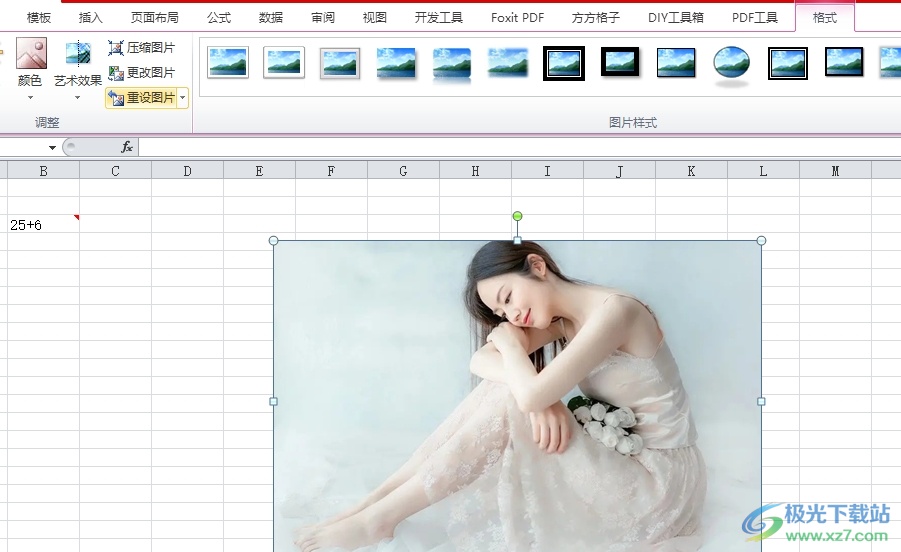
方法步骤
1.用户在电脑上打开excel软件,并来到表格文件上用鼠标右键点击图片

2.接着在弹出来的右键菜单中,用户选择其中的设置图片格式选项
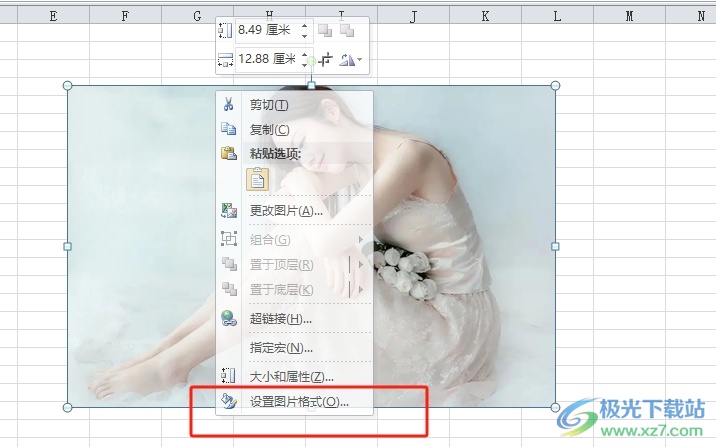
3.进入到设置图片格式窗口中,用户将左侧的选项卡切换到艺术效果选项卡上
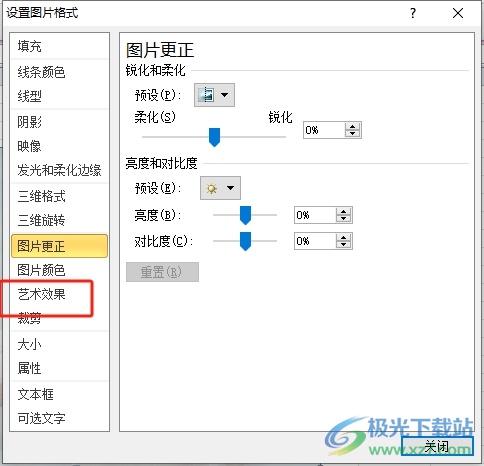
4.这时在页面右侧的功能板块中,用户点击艺术效果的下拉箭头,弹出下拉框后用户选择喜欢的艺术效果选项
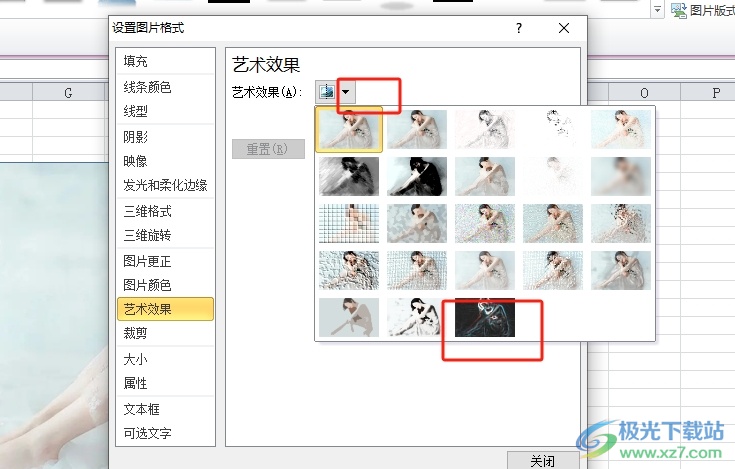
5.完成上述操作后,用户按需调整透明度和平滑度选项,然后按下右下角的关闭按钮就可以了
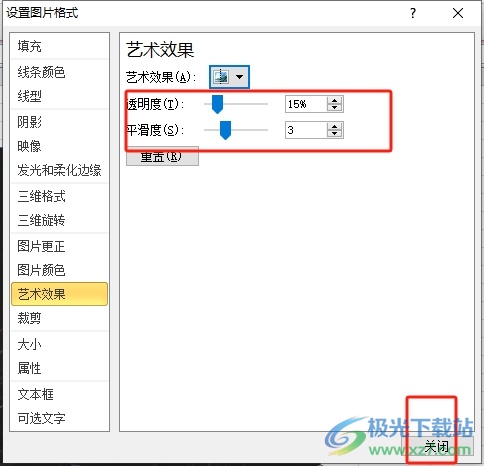
6.此时回到编辑页面上,用户就会发现图片成功设置的艺术效果了
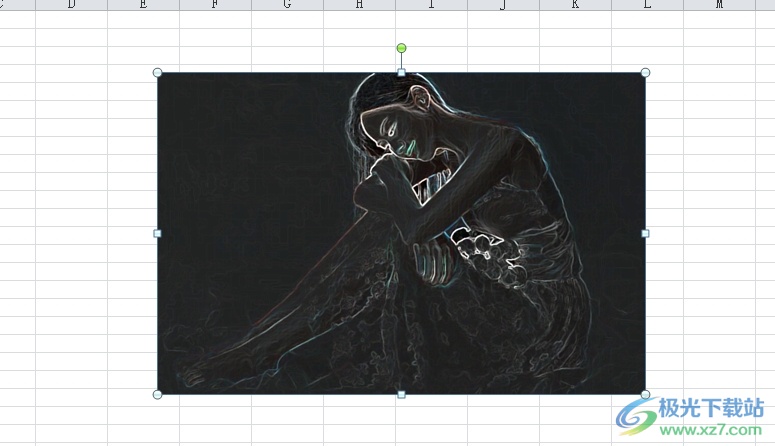
以上就是小编对用户提出问题整理出来的方法步骤,用户从中知道了大致的操作过程为点击设置图片格式-艺术效果-选择艺术效果样式-关闭这几步,方法简单易懂,因此感兴趣的用户可以跟着小编的教程操作试试看,只需简单操作几个步骤即可完成设置。

大小:1.05 GB版本:32/64位 简体中文版环境:WinAll, WinXP, Win7
- 进入下载

网友评论